7 parimat Samsung Galaxy S7 näpunäidet selle potentsiaali maksimeerimiseks
Miscellanea / / February 12, 2022
Esiteks, kui teil on Samsung Galaxy S7, lubage mul hetkeks õnnitleda teid suurepärase ostu puhul. The seade on suurepärane kombinatsioon ilust, jõudlusest ja tootlikkusest ja ma olen kindel, et teile meeldib selle kallal töötada. Minu arvates on see siiani parim Galaxy seade.

Kui aga arvate, et te ei suuda oma uue nutitelefoni potentsiaali täielikult ära kasutada, on siin mõned head näpunäited, kuidas alustada. Teisest küljest, kui kaalute selle ostmist, võivad need 7 funktsiooni aidata teil oma otsuseid teha.
Siin on video, kui eelistate maha istuda ja vaadata.
1. Alati kuvatava ekraani konfigureerimine
Samsungi sõnul lülitab tavakasutaja oma telefoni ekraani sisse lihtsalt selleks, et kontrollida kellaaega või rakendusi, mis on viimastel tundidel teateid toonud. Kuigi sellised funktsioonid nagu topeltpuudutamine telefoni äratamiseks võivad sellistel juhtudel aidata, vastab Samsung Galaxy S7 sellele probleemile üsna intelligentse lähenemisviisiga ja see on alati kuvatav. Kombinatsiooniga Super AMOLED ekraan
ja võimsa protsessoriga aitab must taust säästa aku kasutusaega ja annab teile põhiteavet iga kord, kui S7-le pilgu heitte.
Valik asub Androidi sätted —> Ekraan —> Alati ekraanil ja saate valida, kas näidata sellist sisu nagu kell, kalender või isegi pildid.
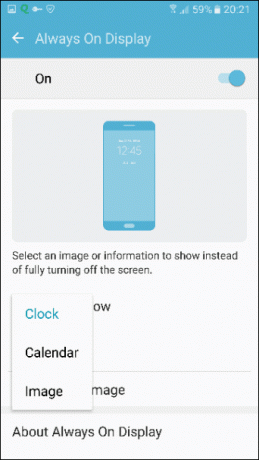
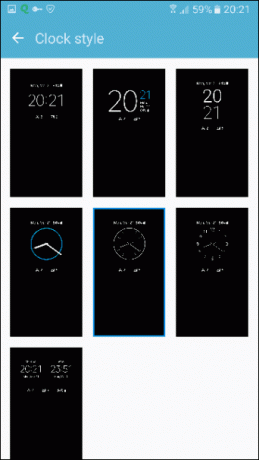
Kuigi saate kella ja kalendri kuvatüübi jaoks valida palju vorminguid, on piltide jaoks saadaval vaid mõned valikud, mis põhinevad mustal taustal. Kasutaja ei saa alati kuvatavale ekraanile isiklikku pilti lisada ja ma arvan, et see on parim, et veenduda, et aku ei tühjendaks tarbetult.
2. Jagatud ekraani kasutamine multitegumtööks
Samsung on alati rõhutanud seadmega rohkem tegelemist ja seetõttu oleme varem näinud nende OS-i nahale erinevaid täiendusi, näiteks külgriba rakenduste käivitajat, mille abil kasutaja saab töötada korraga mitme rakendusega. Galaxy S7-ga saate jagada kahe rakendusega korraga, kasutades jagatud ekraani funktsiooni ja erinevalt LG seadmetest ei piirdu see funktsioon vaid mõne rakendusega.
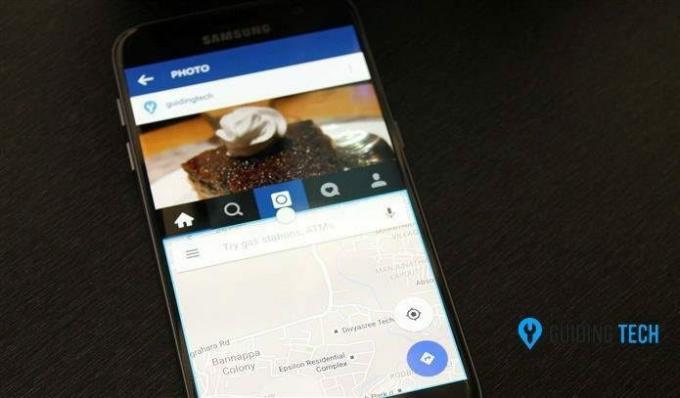
Saate avada kõik rakendused, mis teil on hiljutiste rakenduste jaotises jagatud ekraanil, ja alustamiseks vajutage hiljutise rakenduse nuppu ja hoidke seda all.

Telefon palub teil valida kaks soovitud rakendust avatud jagatud ekraani vaates. Esimene valitud rakendus võtab enda alla ekraani ülemise poole, teine aga ülejäänud poole. Siiski saate rakenduse kinnisvaraala suurendada või vähendada, kasutades kahe rakenduse vahelist eraldusjoont. Pole kindel, kuidas asjad Android N-iga muutuvad, kuid praegu on see suurepärane funktsioon.
3. Rakenduse ekraani suuruse muutmine
Kuigi Galaxy S7 suurus ja kuju on lihtsalt täiuslikud, saate asju pisut muuta, kui teil on endiselt probleeme rakenduse ülemiste servadeni jõudmisega. Aastal Täpsem seadistus, lubage Hüpikvaate žest ja saate rakendustega töötada hüpikvaates, pühkides ekraani kummastki ülanurgast diagonaalselt alla.
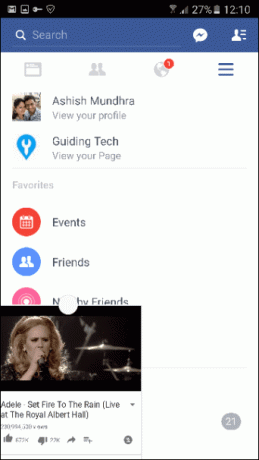
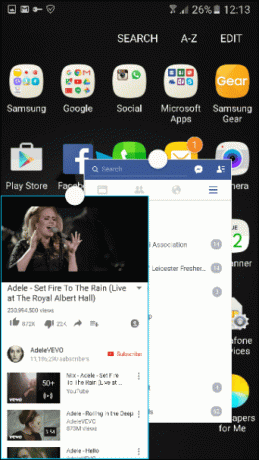
See funktsioon võimaldab teil rakendust ekraanil kõikjale teisaldada ja avakuva nupu vajutamisel kuvatakse teile hõljuv mull. Saate isegi vaadake YouTube'i videoid neljandiku ekraani ulatuses ja seejärel töötage paralleelselt mõne teise rakendusega. Nii püsib teie YouTube alati peal ja esitab video teie eest. Saate muuta kahe või enama rakenduse suurust ja seejärel neid ekraanil vabalt liigutada. Väga huvitav omadus, pean ütlema.
4. Tehke liikumisfotosid
Galaxy S7 kaameral on funktsioon nimega motion photo, mis teeb väikese videomaterjali vahetult enne katikufoto vajutamist ja annab seejärel video eelvaate. Kuigi mõned ütlevad, et see sarnaneb Apple Live Photos, ma ei usu, et see nii on.

Kuigi Apple live foto saab jagatud iMessagesi ja muude GIF-i vahenditega, ei saa neid liikuvaid fotosid jagada. Pigem aitavad need inimesel ajas tagasi minna ja murdosa teisest viivitusest hetkest, mis tal võib-olla kahe silma vahele jäi. Foto ei ole kõrgeima eraldusvõimega, kuid siis on midagi parem kui mitte midagi.
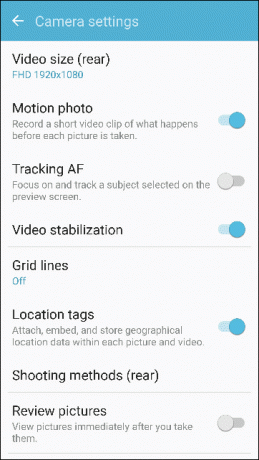
Funktsiooni saab lubada aadressilt Kaamera seaded tagakaameraga pildistades.
5. Lukustuskuva taustapildid
Kuigi funktsioon Always On Display on suurepärane, saate ka lukustuskuva süvendada ja galeriisse salvestatud fotode põhjal pilti automaatselt muuta. Seadete muutmiseks minge aadressile Seaded —> Taustpilt —> Lukusta ekraan ja seejärel tehke valik Galeriist.
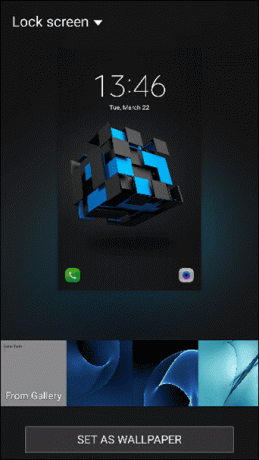
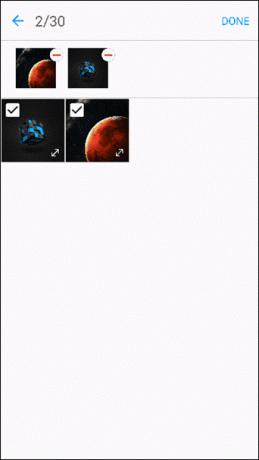
Nüüd saate valida kuni 30 erinevat lukustuskuva taustapilti ja neid muudetakse juhuslikult iga kord, kui telefoni avate. Kui olete seal, ärge unustage proovida dünaamilist taustapilti umbes nagu parallaksiefekt teil on iPhone'i taustapildid.
6. Hankige iPhone Like Launcher ja loobuge rakenduste sahtel
Kui te olete pärit iPhone'ist Rakenduste sahtel ja avaekraan ei muuda teid sobivaks, Galaxy S7 on kaasanud eksperimentaalse funktsiooni, mis teid aitab. Asub all Galaxy Labs sisse Täpsemad seaded, saate sisse lülitada võimaluse kuvada kõik rakendused avakuval ja keelata rakenduste sahtel.
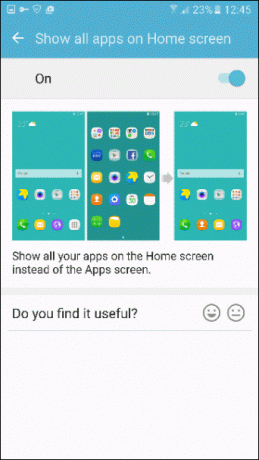
See keelab rakenduste sahtli ja näete kõiki installitud rakendusi lehtede seeriana otse oma avakuval, nagu oleks see iPhone'is, loomulikult koos mõne vidinaga. Kui te ei soovi vidinaid, vajutage lihtsalt sellel pikalt ja valige Kustuta.
7. Midagi lisamänguritele
Samsung Galaxy S7 on eriti hea valik kui sa oled mängur. Lisaks sellele, et selle tipptasemel spetsifikatsioonid ei muuda iga mängu sujuvalt kulgema, tagab vedelikjahutuse ja AMOLED-ekraaniga kombinatsioon, et saate mängida tunde. Asub all Täpsemad seaded, saate sisse lülitada Mängu käivitaja ja Mängutööriistad.
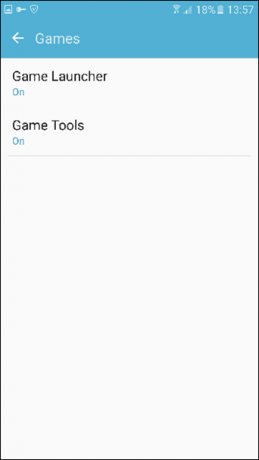
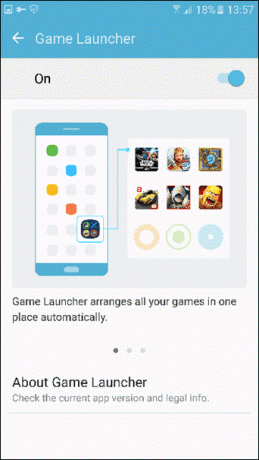
Game Launcher on nagu kaust, mis sisaldab kõigi telefoni installitud mängude otseteid ja muudab nende leidmise ühest kohast lihtsaks. Samuti saate vähendada protsessori võimsust, et säästa akut pikemaks mängimiseks. Mängutööriistad pakuvad teile mängu mängimise ajal lisavalikuid, nagu ekraani salvestamine, teatiste keelamine ja palju muud.

Kavatsen seda funktsiooni põhjalikult käsitleda ühes oma järgmistest artiklitest. Nii et olge kursis.
Järeldus
Need olid mõned näpunäited, mida saate Galaxy S7-s kasutada, et seadmest maksimumi võtta. Kuid see pole veel kõik, seadmel on võimas kaamera ja ka mõned hämmastavad tarkvaratäiustused, mis aitavad teil paremaid fotosid teha. Seega jälgige kindlasti järgmisel korral, kui katan Galaxy S7 kaamera mõned ülemised osad.
LOE KA:Kuidas installida suurepäraseid teemasid oma Samsung Galaxy S6-le, edge/edge+ ja Note5-le
Viimati uuendatud 03. veebruaril 2022
Ülaltoodud artikkel võib sisaldada sidusettevõtete linke, mis aitavad toetada Guiding Techi. See aga ei mõjuta meie toimetuslikku terviklikkust. Sisu jääb erapooletuks ja autentseks.



